Mange mennesker mister iPhones daglig, noe som er en frustrerende, stressende og potensielt kostbar opplevelse. Kanskje telefonen ikke er tapt, er enheten din stjålet, forlagt, glemt eller mistet under en ulykke eller reise? Hva årsaken er, å miste en iPhone er et stort problem, først og fremst hvis alle dine private data er synkronisert og lagret på den. Vennligst ikke mist håpet fordi vi er her for å hjelpe deg. Les gjerne informasjonen eller måtene du aktivt kan gjøre når iPhone kan eller ikke kan hentes lenger med hvordan finne tapt iPhone opplæringen nedenfor.
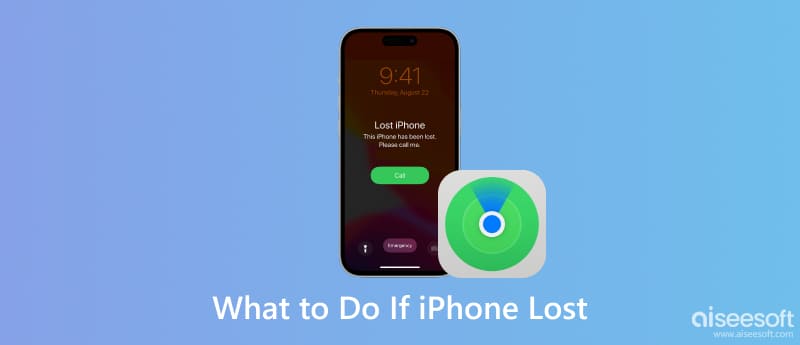
For det første må du gjøre er å spore den tapte iPhone. I slike tilfeller har iOS en spesiell funksjon for å spore den tapte iPhonen, til og med de tapte AirPods. Finn min iPhone er en omfattende funksjon lagt til på iOS-enheter for å spore en tapt iPhone ved hjelp av en annen iOS-enhet eller en datamaskin. Selv om denne funksjonen er nyttig, har den noen begrensninger, for eksempel at den krever internetttilkobling, kompatibilitetsproblem og til og med kan slås av. Vil du vite hvordan du sporer tapte iPhones med denne funksjonen? Følg med og les den viktige opplæringen som er lagt til her.
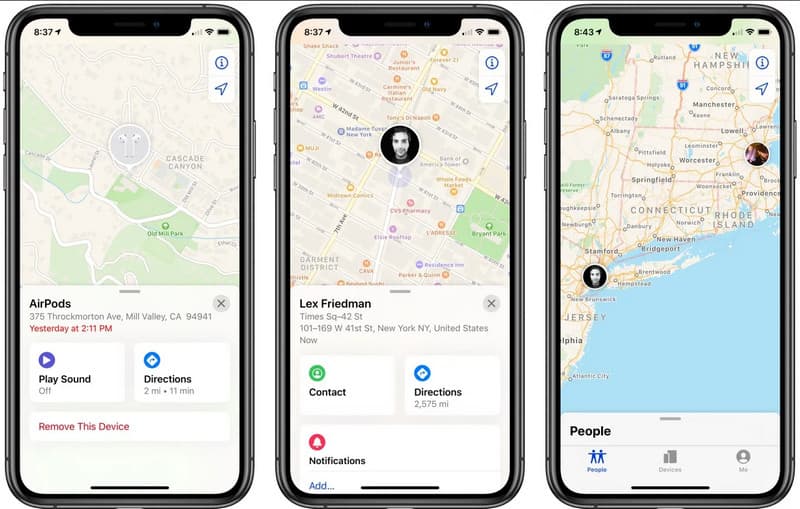
Det inkluderte trinnet vil bare fungere hvis du først aktiver Finn min iPhone og iOS-enheten har internett. Hva skal jeg gjøre med den tapte iPhonen? Hvis iPhone ikke kan spores ved hjelp av Finn min-appen, foreslår vi at du leser de ekstra tipsene vi har lagt til i neste del.
Det er viktig å sikkerhetskopiere iPhone-data regelmessig. Mistet iPhonen min? Siden den har blitt sikkerhetskopiert, er det ingen grunn til å bekymre deg for de viktige dataene som er lagret på den tapte iPhone. Hver iOS-bruker kan bruke iOS Data Backup & Restore funksjon for å sikkerhetskopiere dataene på iCloud, iTunes eller datamaskinen din. Du kan bruke denne funksjonen til å lage sikkerhetskopier av iOS-data.
100 % sikker. Ingen annonser.
100 % sikker. Ingen annonser.
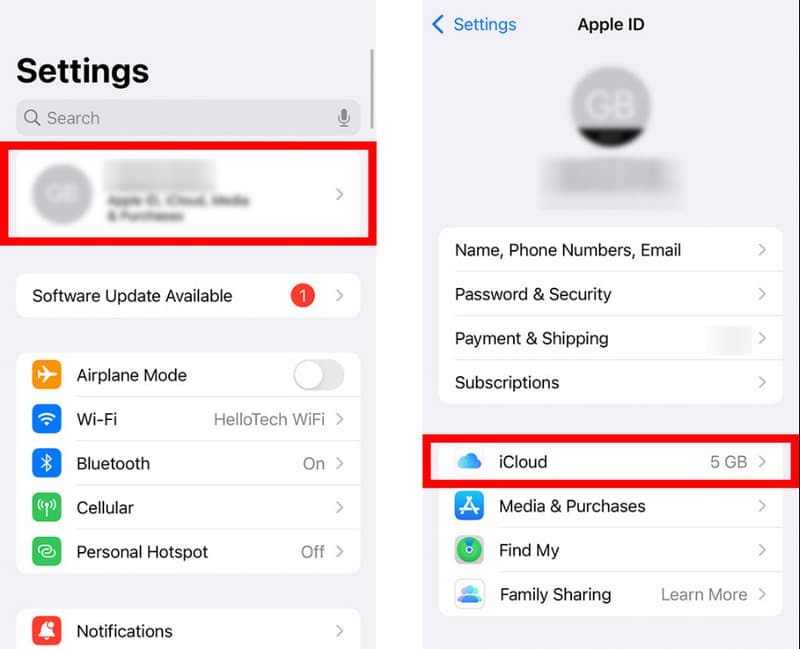
Etter det kan du gjenopprette dine tidligere enhetsdata til en nyere iPhone. Det er ingen som kan fortelle om du mister iPhone; det er derfor det er viktig å bruke og maksimere denne funksjonen på iOS. Hvis du trenger å lære hvordan sikkerhetskopiering fungerer, følger du trinnene nedenfor.
Trinn for hvordan du sikkerhetskopierer iOS-data på datamaskinen:
Trinn for hvordan du sikkerhetskopierer iOS-data på iCloud:
Min iPhone er tapt; hva burde jeg gjøre? Når det skjer, og det ikke kan hentes lenger, endrer du kontopassordet ditt umiddelbart. Inkluderer e-postkontoer, bankapper, sosiale medier og andre, slik at ingen kan få tilgang til disse kritiske kontoene.
Når iPhone er tapt, kontakt tjenesteleverandøren din for å blokkere telefonnummeret, suspendere tjenesten eller sende inn et krav hvis du har forsikring på nevnte enhet. Så selv om noen henter din iPhone, kan ingen bruke kontaktopplysningene dine ulovlig.
Å varsle myndigheten kan hjelpe deg med å spore telefonen din raskere og gjenopprette den. Gå til nærmeste politistasjon og send inn en tapt eller stjålet klage hvis du trenger en generell klageveiledning for å rapportere den tapte iPhonen.
Trinn for hvordan du sender inn en politirapport på en tapt/stjålet iPhone:
Finn min iPhone fungerer ikke; du kan pinge iPhone ved å ringe nummeret på den. Når noen plukker opp iPhonen, kan du snakke med dem og samarbeide for å hente den tapte iPhonen.
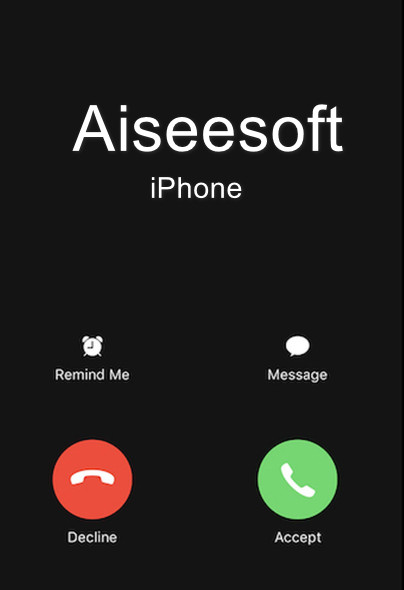
Sosiale medier er den siste måten å spre nyhetene til andre, og millioner av bekymrede innbyggere kan hjelpe deg med å finne den tapte iPhonen.
Bortsett fra Finn min iPhone, kan du bruke lignende iPhone-sporingsapper for å spore tapte iPhones. Du kan bruke Glympse, GPS Tracker, Google Plus og mange flere på AppStore.
Hvordan finner jeg en tapt iphone uten Finn min iPhone?
Du kan sende inn en politianmeldelse, legge den ut på sosiale medier eller bruke en annen iOS-telefonapp for sporing.
Hvordan omgå tapt modus på iPhone?
Hvis iPhone tapt-modus ikke kan slås av etter å ha funnet den tapte iPhone, er det det beste alternativet å omgå iPhone tapt modus med hjelp av iOS-utvikleren. Du kan kontakte dem for å løse dette problemet.
Kan vi slette alle dataene på den tapte iPhonen?
Det regnes som den mest effektive måten å spore enheter ved å bruke Finn min iPhone. Denne appen har sletting av data. Når du har funnet iPhone-navnet på listen, kan du trykke på sletteknappen for å slette alle filene som er lagret på iPhone.
konklusjonen
Med alt det, lære å finne min tapte iPhone er nå enklere, så det er ingen grunn til panikk. Den beste måten å spore appen på er ved hjelp av Finn min iPhone, men hvis du trenger å ta et ekstra sikkerhetstiltak og sikkerhetskopiere den i tilfelle den går tapt, bruk iOS Data Backup & Restore. Trengte vi å finne andre måter å hente iPhone tilbake på? Du kan dele all den informasjonen i kommentarfeltet slik at vi vil informere fremtidige lesere om at det er andre måter å finne den tapte enheten på igjen.

Det beste valget ditt for å sikkerhetskopiere data fra iPhone / iPad / iPod til Windows / Mac og gjenopprette fra iOS-data-sikkerhetskopi til iOS-enhet / datamaskin på en sikker og effektiv måte.
100 % sikker. Ingen annonser.
100 % sikker. Ingen annonser.